Käyttöohje SAMSUNG CLP-350N
Lastmanuals tarjoaa sosiaalisen palvelun oppaiden jakamiseen, tallentamiseen ja etsimiseen, laitteiden ja ohjelmistojen käyttämiseen: Käyttäjänoppaat, ohjekirja, pikaohjeet ja tekniset tiedot. ÄLÄ UNOHDA: LUE AINA KÄYTTÄJÄNOPAS ENNEN OSTAMISTA !!!
Jos tämä dokumentti täsmää käyttäjänoppaan tai ohjekirjan ominaisuuksiin jota olet etsimässä, lataa se nyt. Lastmanuals tarjoaa sinulle helpon ja nopean tavan saada käyttöohjeet tuotteeseen SAMSUNG CLP-350N Toivomme, että hyödyit SAMSUNG CLP-350N käyttäjänoppaasta
Lastmanuals autaa lataamaan SAMSUNG CLP-350N käyttäjänoppaan
Ehkä haluat ladata myös seuraavat ohjekirjat, jotka liittyvät tähän tuotteeseen:
Käsikirjan tiivistelmä käyttöohjeet SAMSUNG CLP-350N
Yksityiskohtaiset käyttöohjeet ovat käyttäjänoppaassa
[. . . ] Värilasertulostimen käyttöopas
CLP-350 Series
Värilasertulostimen käyttöopas
CLP-350 Series
© 2007 Samsung Electronics Co. , Ltd. Kaikki oikeudet pidätetään. Tämä käyttöopas on tarkoitettu ainoastaan antamaan tietoja. Kaikki oppaan sisältämät tiedot voivat muuttua ilman erillistä ilmoitusta. [. . . ] Jos sama ongelma jatkuu vielä sen jälkeen, kun olet puhdistanut laitteen sisäpuolen, ota yhteyttä huoltoon. · Tarkista paperityyppi ja -laatu. (Katso "Tulostusmateriaalin tekniset tiedot" sivulla 4. 2. ) · Poista vanha tulostuskasetti ja asenna uusi. (Katso "Tulostuskasetin vaihtaminen" sivulla 6. 4. ) · Jos ongelma jatkuu, laite saattaa tarvita korjausta. Tämä tarkoittaa sitä, että sellaisissa merkkien osissa, joiden pitäisi olla kokonaan mustia, on valkoisia alueita: · Saatat tulostaa paperin väärälle puolelle. Poista paperi ja käännä se. · Paperi ei ehkä täytä vaatimuksia. (Katso "Tulostusmateriaalin tekniset tiedot" sivulla 4. 2. )
Käpristyminen
Väriainetta irtoaa
Muutamaan peräkkäiseen arkkiin tulee toistuvasti tuntematon kuva, tai tulosteessa on irrallista väriainetta, vaaleaa tulostusjälkeä tai likaa.
Yleiset Windows-ongelmat
Kunto Asennuksen aikana tulee sanoma siitä, että tiedosto on käytössä. Näyttöön tulee sanoma siitä, että kohteeseen LPTx kirjoittaessa tapahtui virhe. Ehdotettuja ratkaisuja Sulje kaikki sovellukset. Poista kaikki ohjelmat Käynnistys-ryhmästä ja käynnistä sitten Windows uudelleen. · Varmista, että kaapelit on liitetty oikein ja että laitteen virta on kytketty. · Jos ohjaimessa ei ole käytössä kaksisuuntainen tiedonsiirto, tämä virhesanoma saattaa tulla näyttöön.
Aukkoja merkeissä
7. 8
<Vianmääritys>
Kunto Näyttöön tulee yleisen suojausvirheen, OE-poikkeuksen, Spool32:n tai virheellisen toiminnon virhesanomia. Näyttöön tulee tulostuksen epäonnistumisen tai laitteen aikakatkaisuvirheen virhesanomia.
Ehdotettuja ratkaisuja Sulje kaikki sovellukset, käynnistä Windows uudelleen ja kokeile tulostusta uudelleen.
Yleiset PostScript-ongelmat
Seuraavat tilanteet liittyvät PostScript-kieleen. Niitä voidaan kohdata, kun käytössä on useita tulostinkieliä.
Huomautus
Jos haluat vastaanottaa tulostetun tai näytössä näkyvän sanoman PostScript-virheiden ilmetessä, avaa Tulostusasetukset-ikkuna ja napsauta haluamaasi vaihtoehtoa PostScript-virhealueen vieressä. Näitä sanomia voi tulla näyttöön tulostuksen aikana. Odota, kunnes laite on lopettanut tulostuksen. Jos sanoma tulee näyttöön odotustilassa tai tulostuksen päättymisen jälkeen, tarkista yhteys ja/tai se, onko ilmennyt jokin virhe. Ongelma PostScripttiedostoa ei voi tulostaa. Mahdollinen syy PostScriptohjainta ei välttämättä ole asennettu oikein. Ratkaisu · Asenna PostScript-ohjain, katso Ohjelmisto. · Tulosta asetussivu ja varmista, että PostScriptversio on käytettävissä tulostusta varten. [. . . ] Valitse kopioiden määrä ja määritä tulostettavat sivut. Kun olet määrittänyt asetukset, osoita Print.
34 Tulostimen käyttäminen Macintoshissa
Graphics
Graphics - välilehdessä on vaihtoehtoja, joiden avulla voidaan valita Resolution(Quality) ja Color Mode. Voit käyttää grafiikkaominaisuuksia valitsemalla avattavasta Presets - luettelosta Graphics.
Printer Features
Tässä välilehdessä voit valita paperityypin ja säätää tulostuslaatua. Valitse Printer Features -vaihtoehto avattavasta Presets - luettelosta, jotta pääset käyttämään seuraavia toimintoja.
· Fit to Page: Tämän asetuksen avulla voit skaalata tulostustyön mihin tahansa valittuun paperikokoon digitaalisen asiakirjan koosta riippumatta. [. . . ]
Tuotteen SAMSUNG CLP-350N lataaminen katksesi Lastmanuals tarjoaa sosiaalisen palvelun oppaiden jakamiseen, tallentamiseen ja etsimiseen, laitteiden ja ohjelmistojen käyttämiseen: Käyttäjänoppaat, ohjekirja, pikaohjeet ja tekniset tiedot.

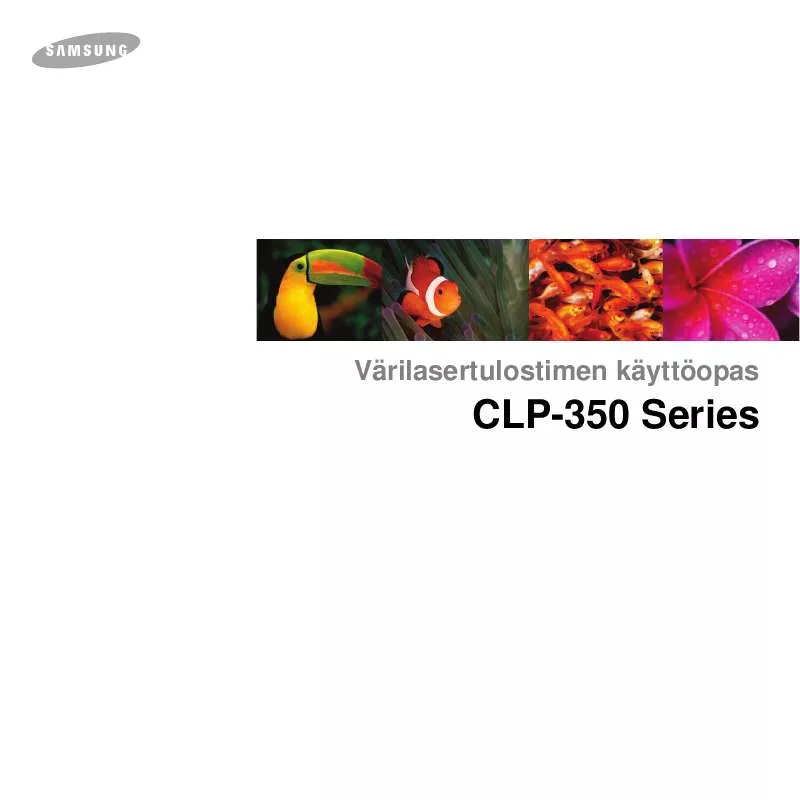
 SAMSUNG CLP-350N UNIVERSAL PRINT DRIVER OPAS (1135 ko)
SAMSUNG CLP-350N UNIVERSAL PRINT DRIVER OPAS (1135 ko)
 SAMSUNG CLP-350N (6829 ko)
SAMSUNG CLP-350N (6829 ko)
 SAMSUNG CLP-350N OPEN SOURCE GUIDE (VER.1.01) (60 ko)
SAMSUNG CLP-350N OPEN SOURCE GUIDE (VER.1.01) (60 ko)
 SAMSUNG CLP-350N DOC(DECLARATION OF CONFORMITY) (55 ko)
SAMSUNG CLP-350N DOC(DECLARATION OF CONFORMITY) (55 ko)
 SAMSUNG CLP-350N UNIVERSAL PRINT DRIVER GUIDE (VER.2.00) (1140 ko)
SAMSUNG CLP-350N UNIVERSAL PRINT DRIVER GUIDE (VER.2.00) (1140 ko)
